拥有一个自己的网站现在来讲已经是很普遍的事了,那么你有没有属于你自己的网站呢?首先网站搭建中必须要有的就是空间了,这里介绍一款不错的空间免费服务商,希望对正准备做网站的你有所帮助哦!
Hostinger是国外一家基于免费模式的主机服务商、网络托管服务提供商。有免费项目也有增值收费项目。如果仅仅是个人网站需求,在运行配置上它完全可以满足。
以下介绍Hostinger的具体使用方法首先要要用Hostinger空间,必须拥有Hostinger的账号
直接去它的官网,先注册一个自己的账号,如下图进入官网后点击客户中心
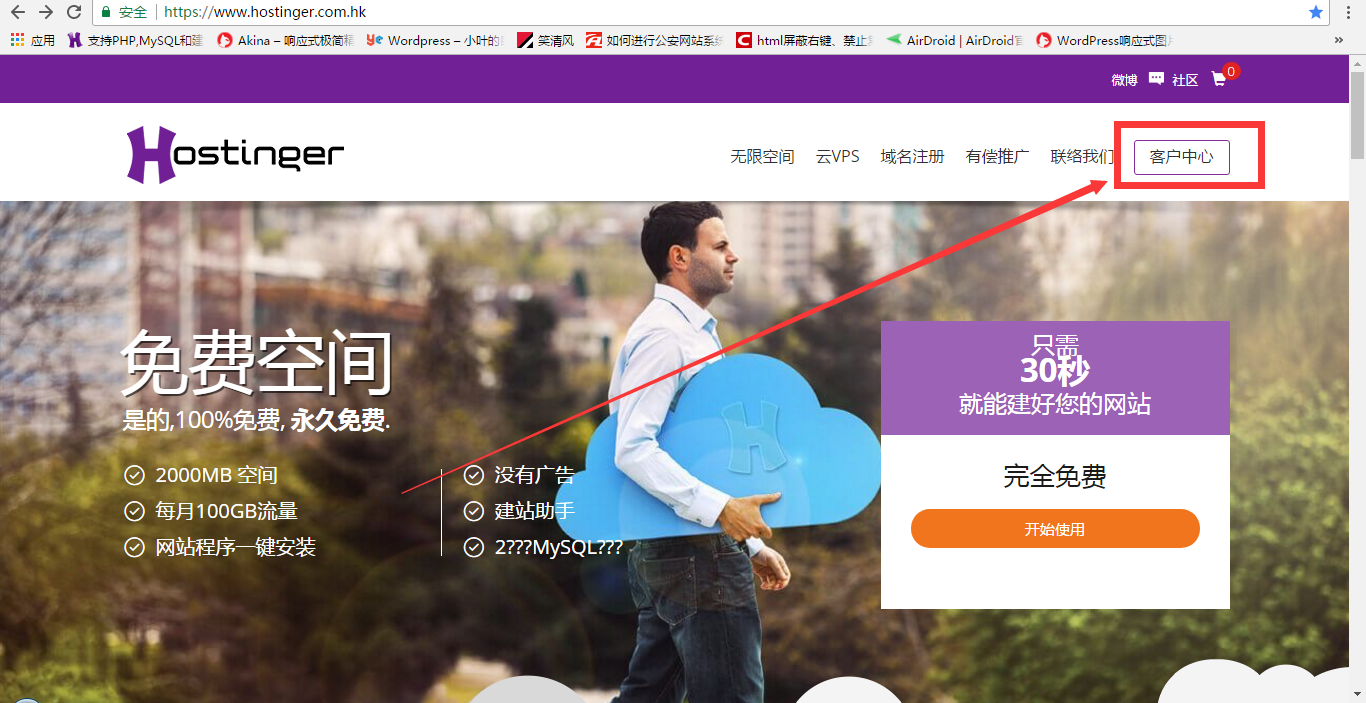
之后进入如下页面,找到 “创建一个账号” 点击here准备进入注册页面
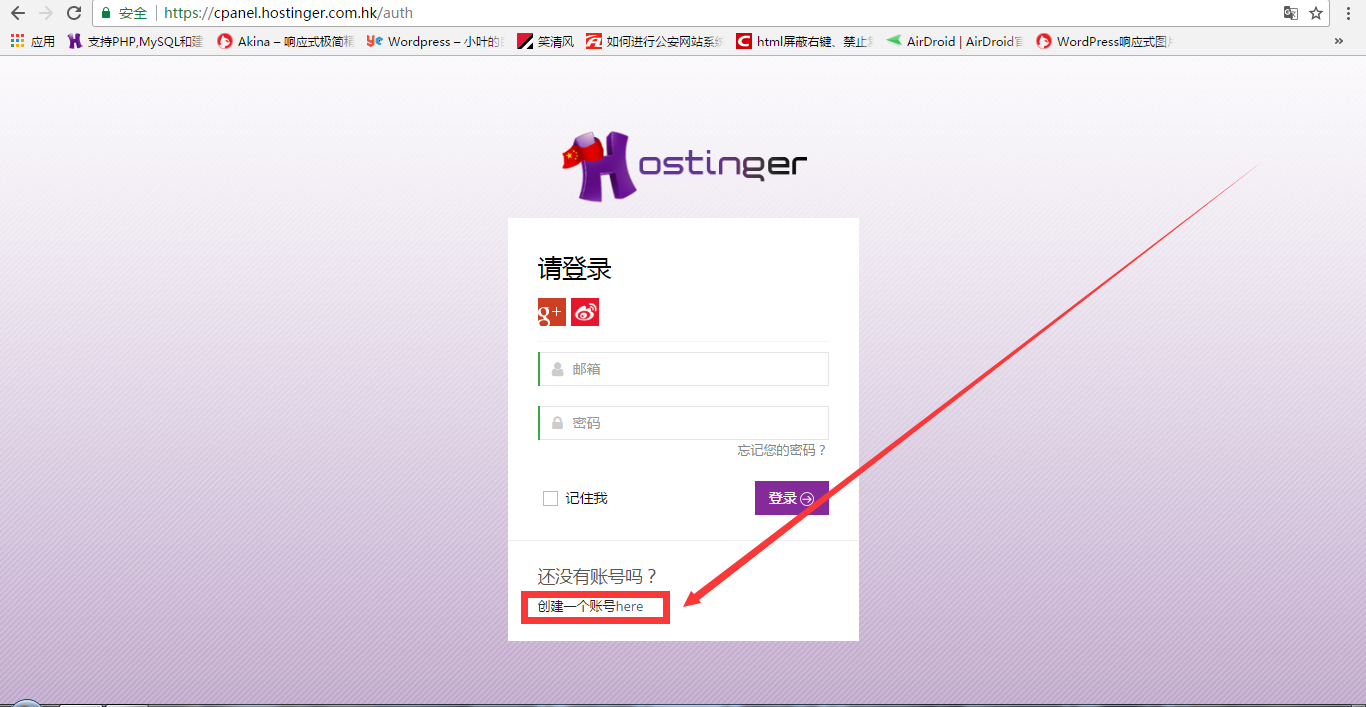
接着,到如下页面按页面提示填写好注册信息后点击创建新账号按钮(注:QQ邮箱貌似无法验证,请尝试更换其它邮箱,例如foxmail邮箱)
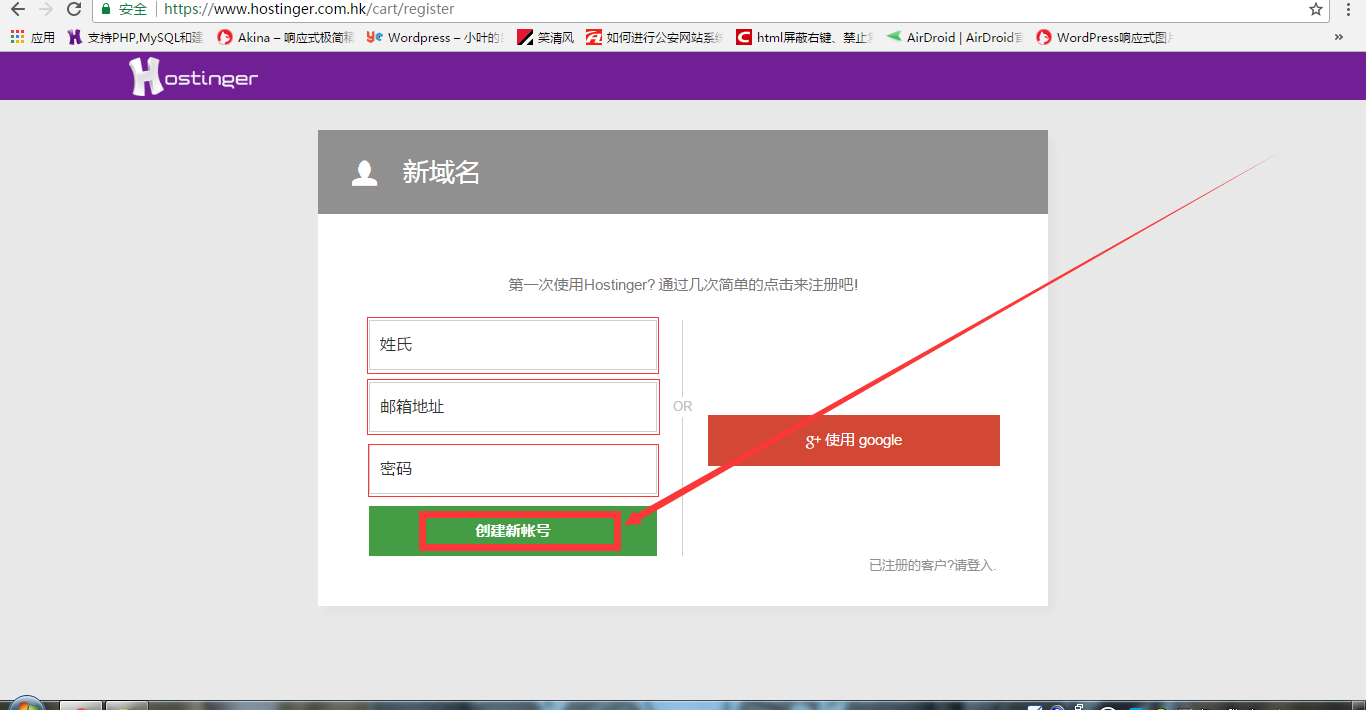
紧接着,会跳转到如下页面,根据提示同意注册协议,点击完成即可
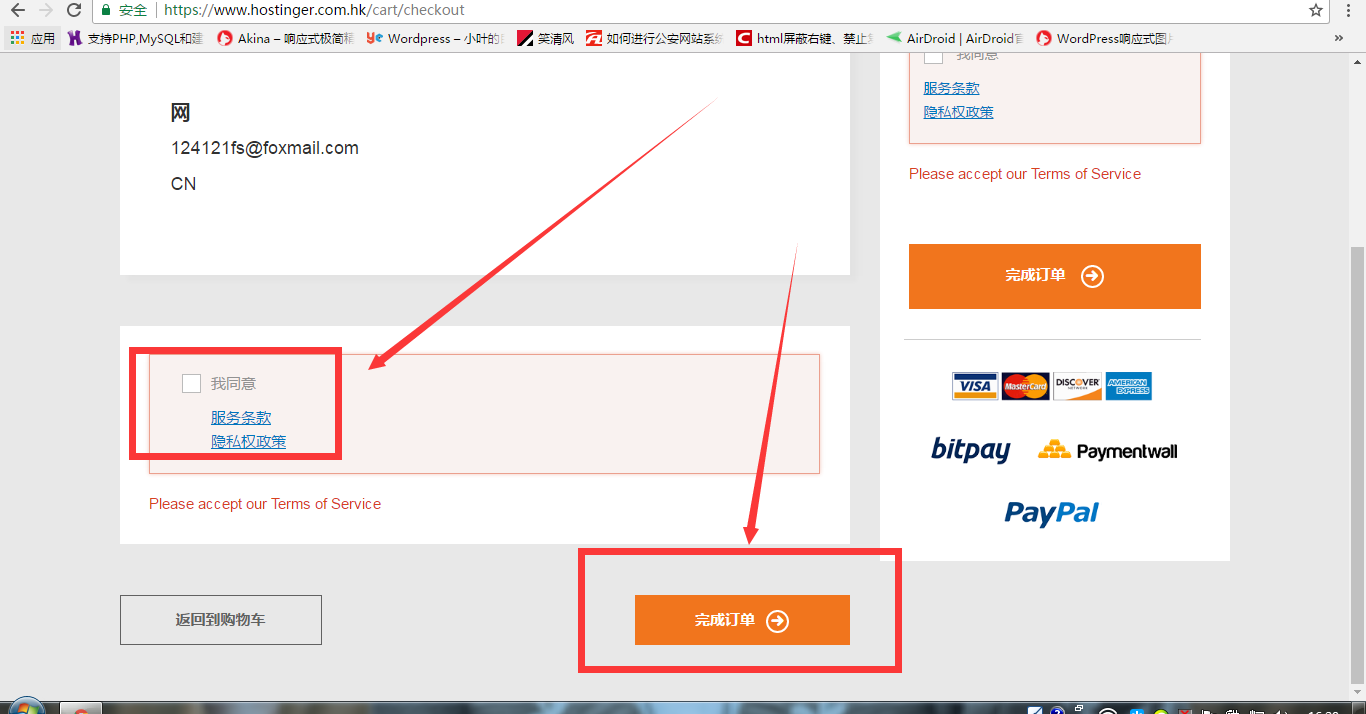
如果看到下图,那么恭喜,你的账号就差一步了
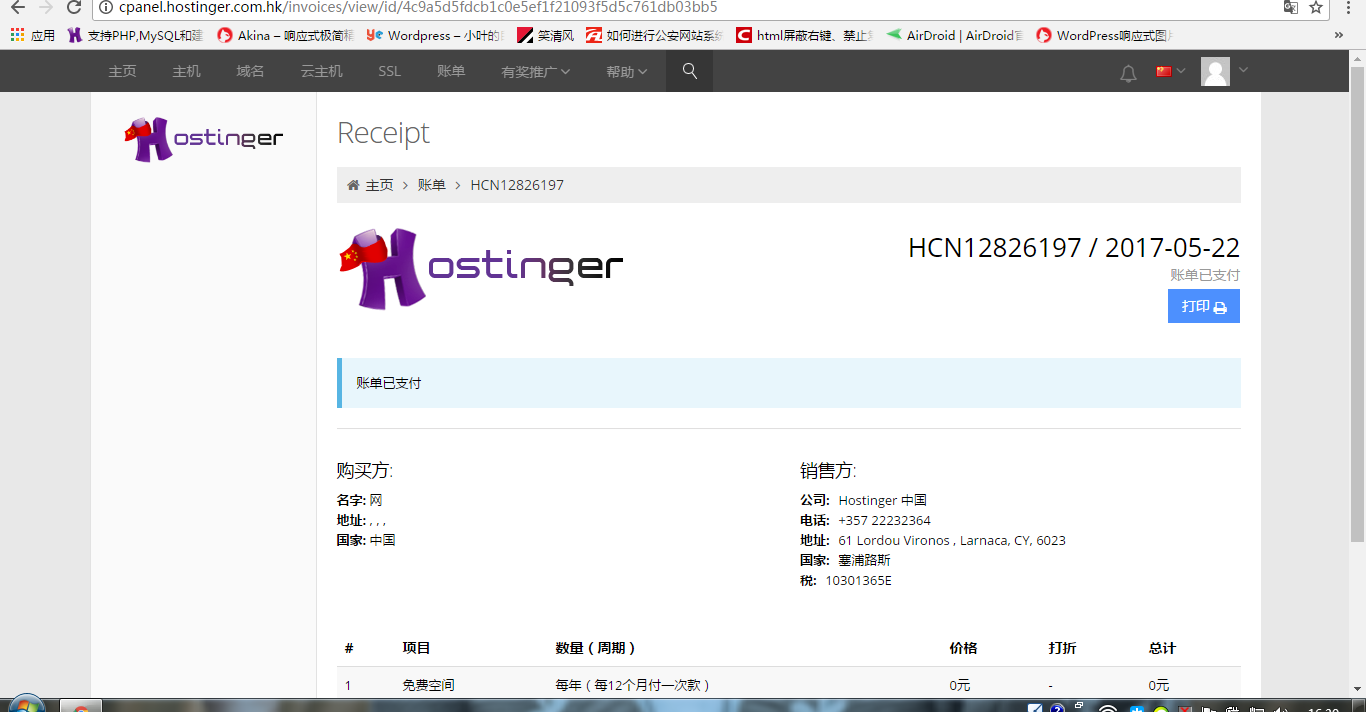
接着点击上图左上角的主机选项,进入到如下页面,,这里系统会发一封注册确认邮件到你刚才所填写的邮箱,进入你的邮箱找到邮件对应链接完成确认即可
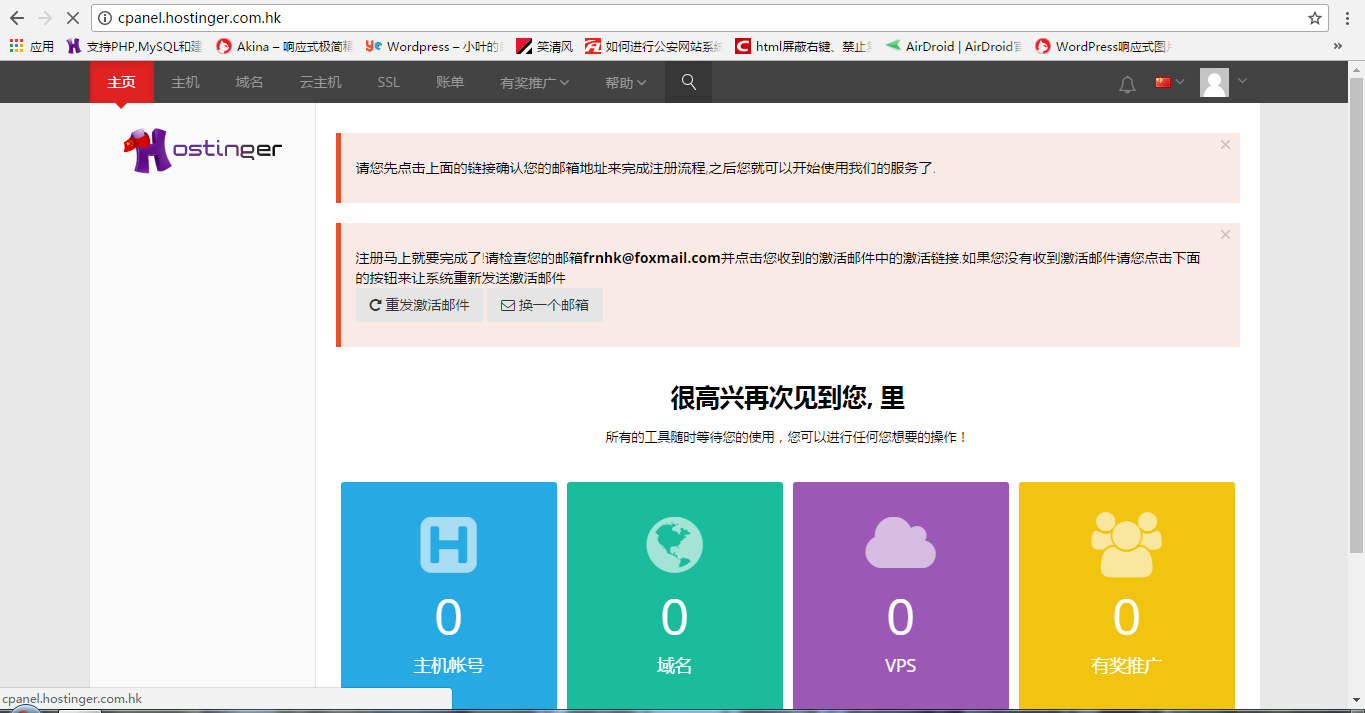
到这里,你的Hostinger空间账号就已经成功注册啦!
紧接着返回官网,在首页点击 无限空间按钮、
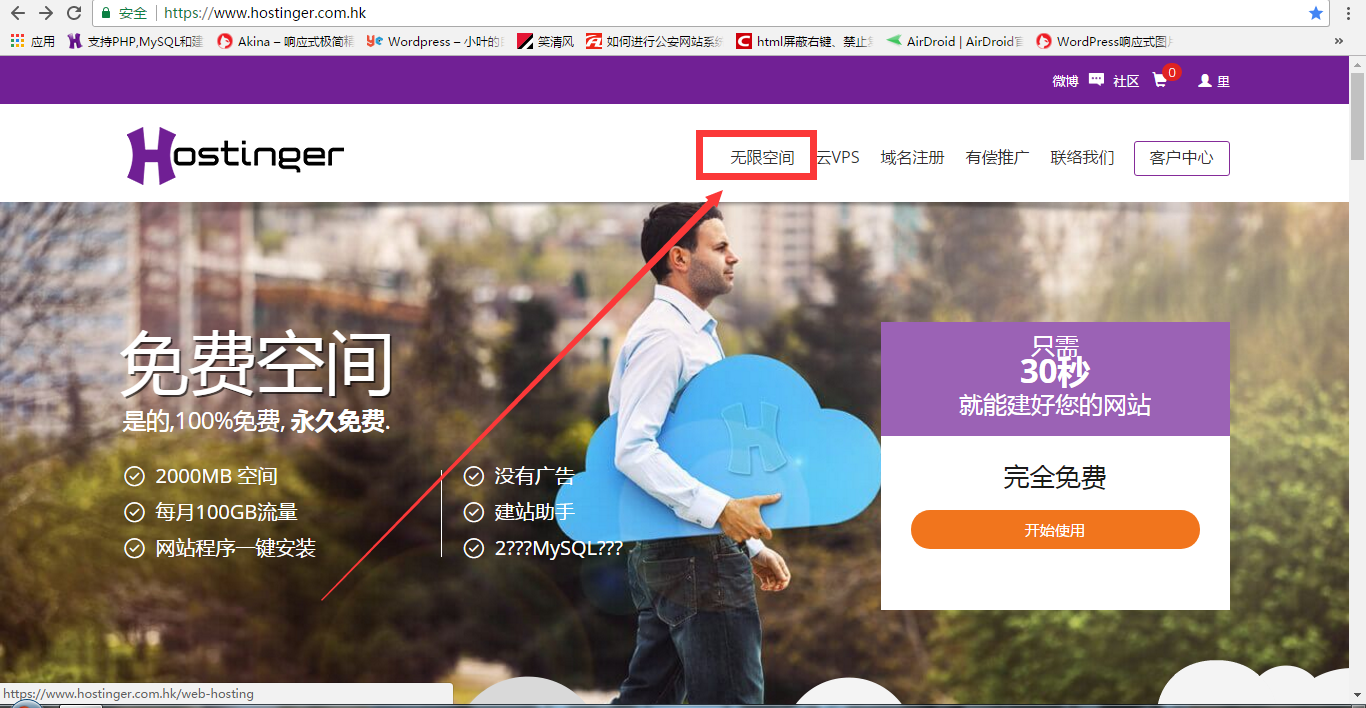
之后会有三种套餐供你选择,这里我们选择免费的即可
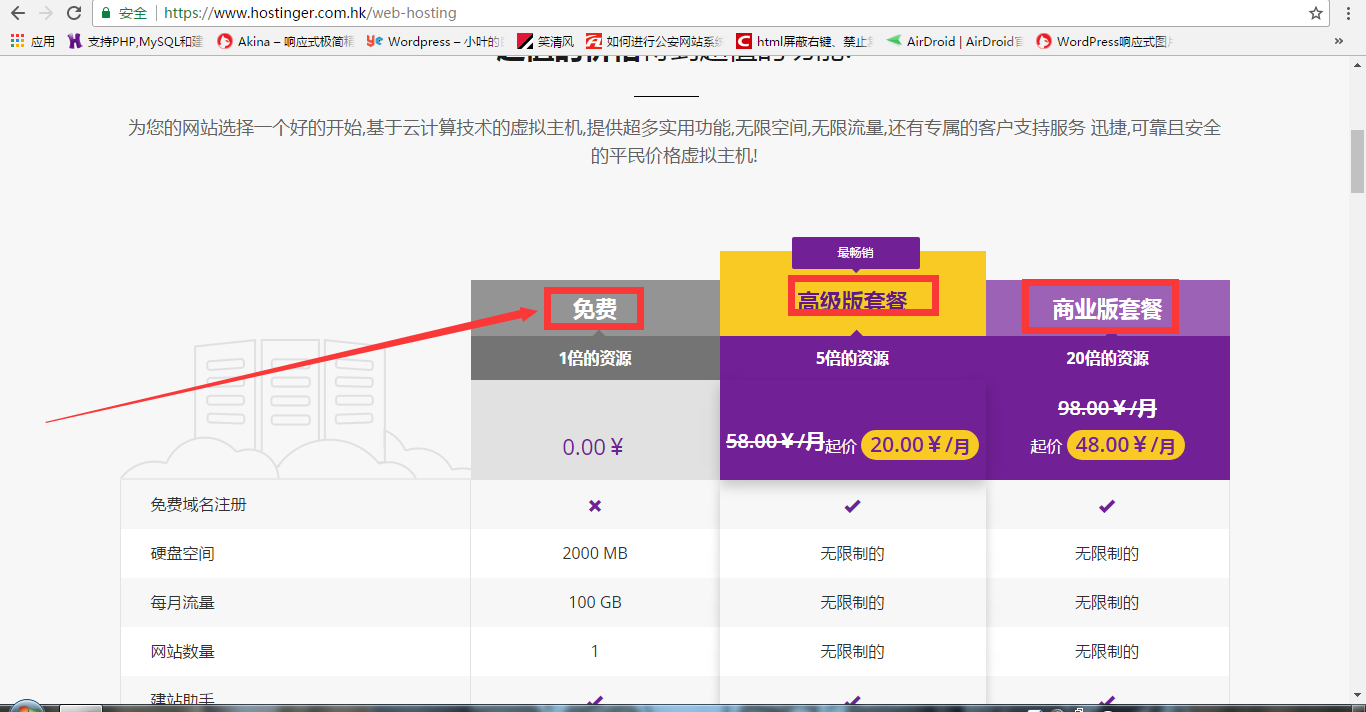
一直下拉页面,你会看到此套餐的的配置详情以及和其它套餐的不同之处,最后我们选择免费套餐点击订购
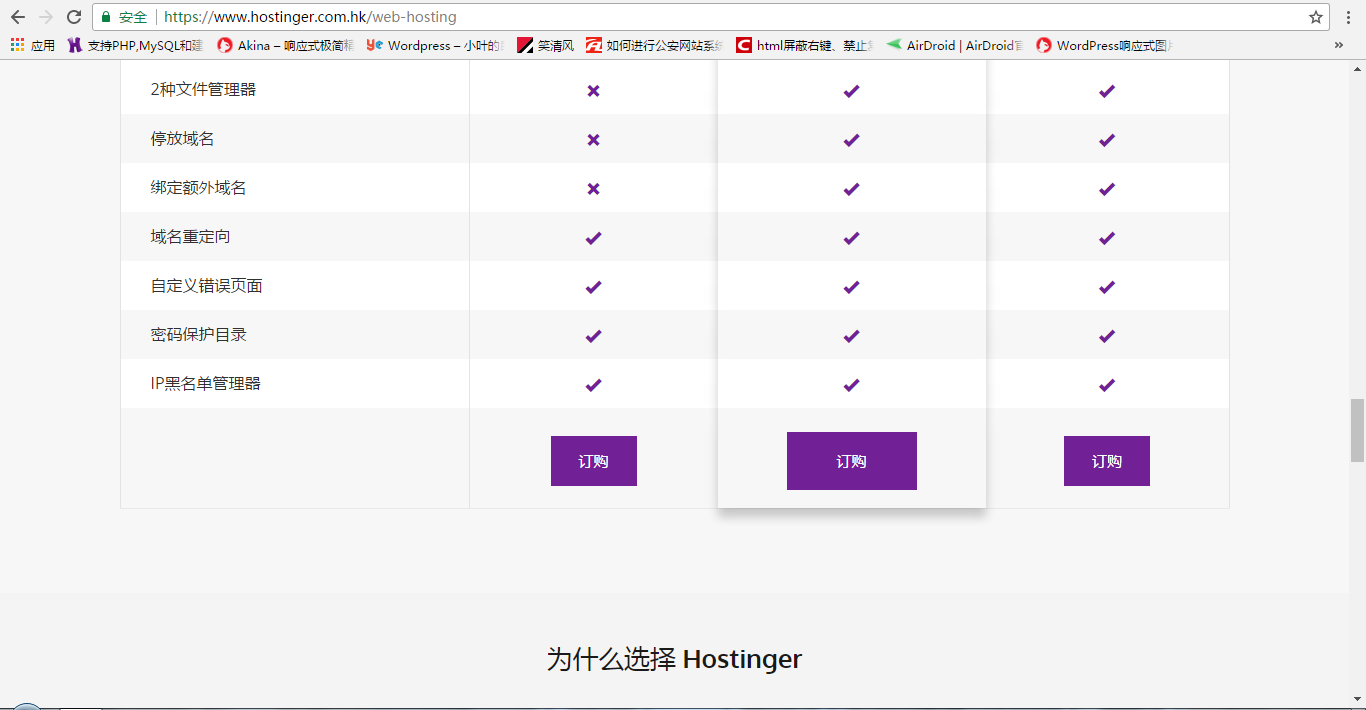
之后到订单付款页面,我们可以看到总订单金额为0元,点击立即结账即可
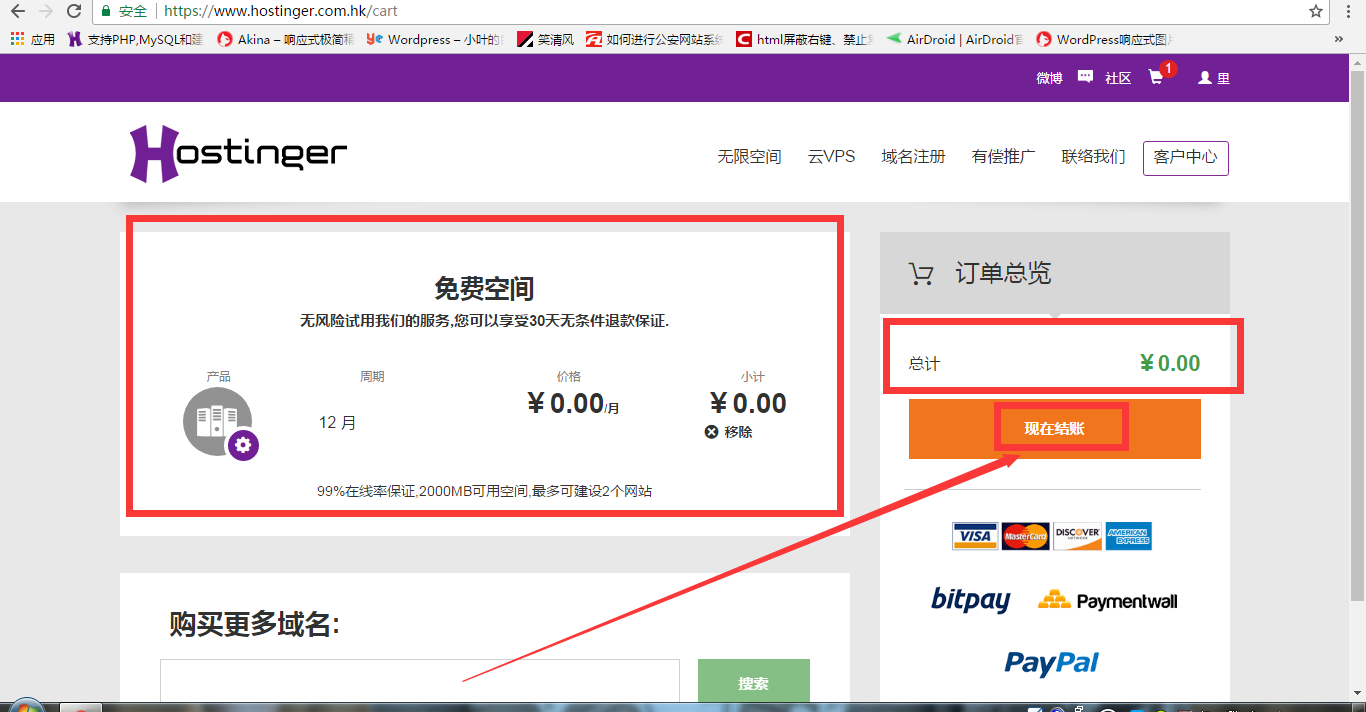
到这里为止,我们的免费空间也已经申请成功啦!
随后点击导航栏的 主机 项就可以进入我们的管理控制后台,下拉整个页面就可以浏览我们的整个主机详情了
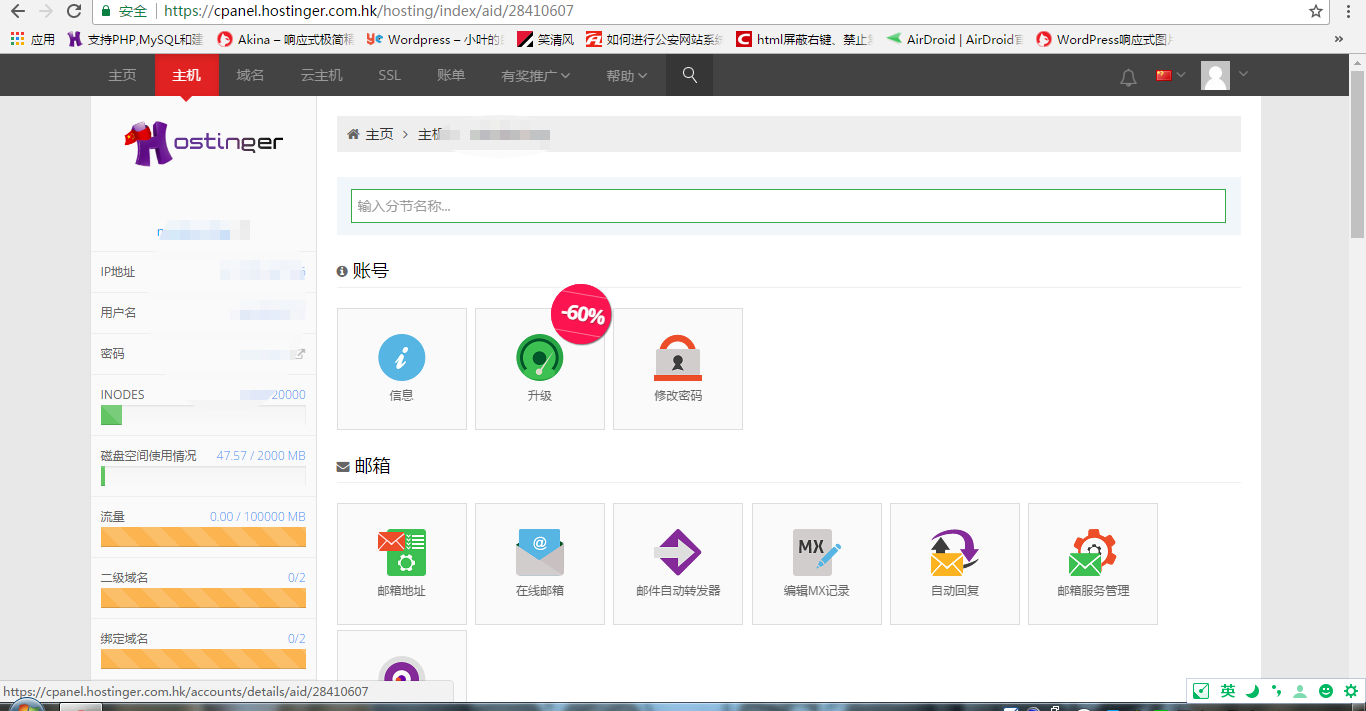
还没有完,接下里你要在你的主机空间里添加你的域名,如图进入添加即可

为了能保证你的网站正常访问,添加完域名后,你还需在你的域名服务商后台添加解析,解析到这个空间的dns,如图
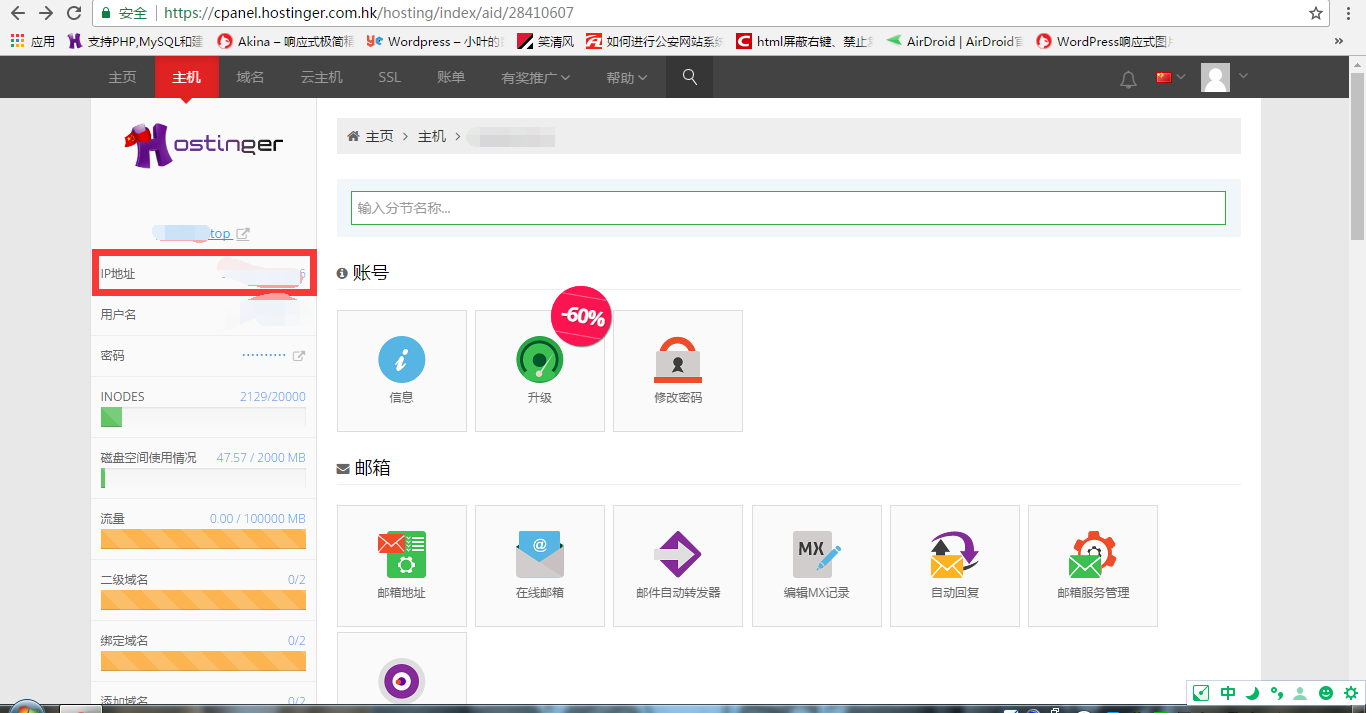
上图中,IP下的用户名密码也就是你的ftp账户密码,用来上传网站程序用。但一般直接通过ftp上传的话如果文件过大会比较慢,但是你可以用下面的方法达到此目的
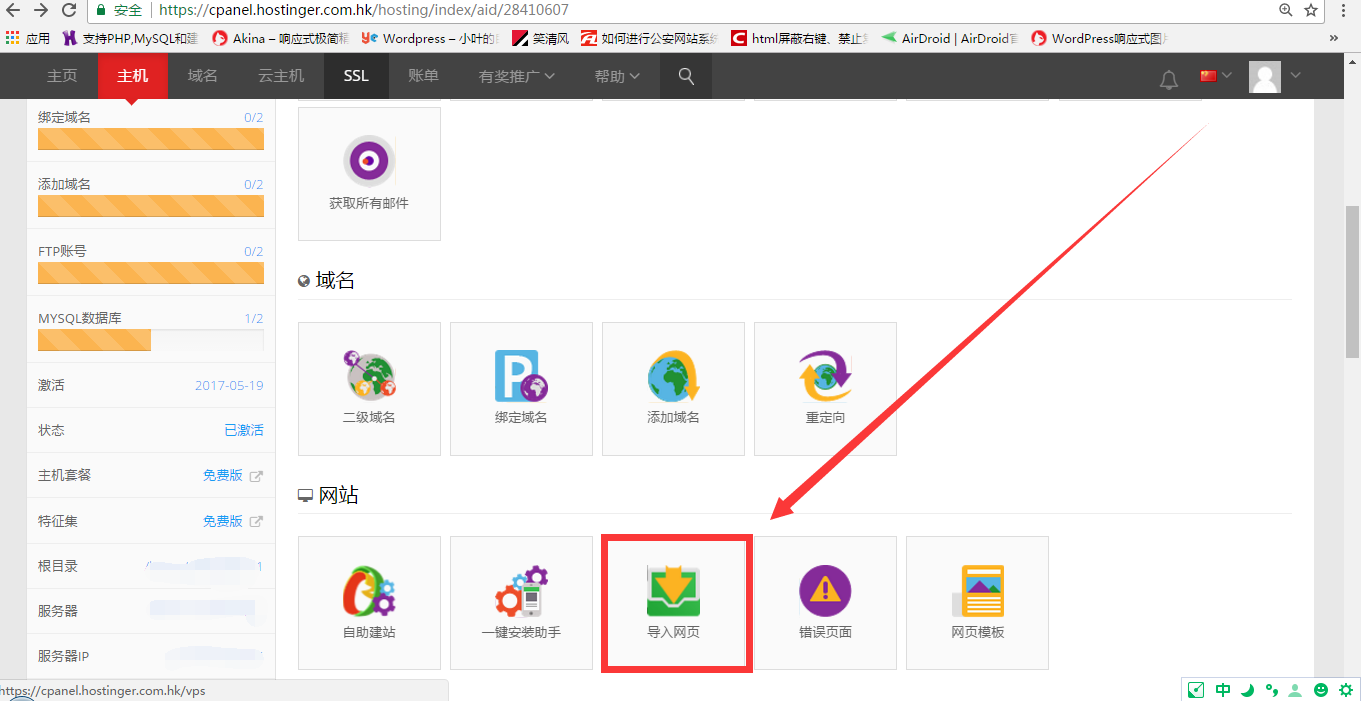
(注:导入的文件必须是压缩包格式,导入成功后自动解压,解压完成后你可以到ftp客户端查看你的文件)
到这里,注册空间账号、申请免费空间、整个过程就已经完成了,完成了上述步骤,也恭喜你的网站成功开通!
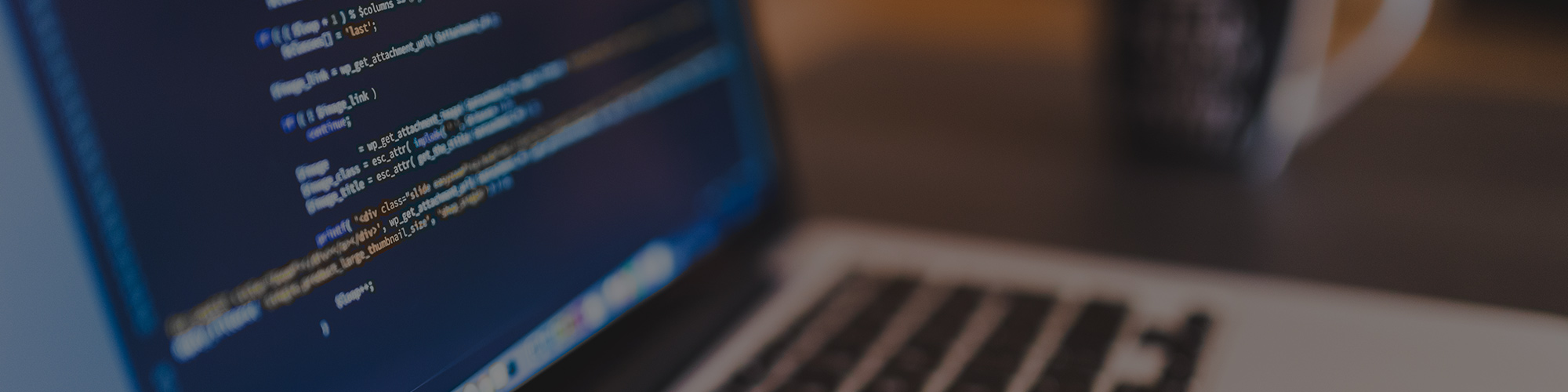
非常感谢您耐心看完,如果你喜欢这篇文章的话,可以关注作者搜狐公众号,每天都会有web干货与你一起分享哦返回搜狐,查看更多

